初心者用イベント
[WELCOMEミーティングver.] のスクリーンショット投稿方法の説明です。
-----<運営解説ページはコチラ>-----
http://www.milu.jp/popup_inc/event/getfish/read.php?uid=18175&fid=18175&thread=1000000&idx=1&page=1&tname=event_getfish3&number=16646
-------------------------------------------
「運営の説明ページだと、よくわからない」
「GAさんやキャストさんから聞いてもわからない」
という方々のために、もっと細かく解説していきます。
投稿は
参加者全員各自必ずしなければ、参加賞も文字も配布されない
ので、
「難しくて面倒だし、どぉせ忘れるからいいや!」
なんて思わず、もらえるモノは、もらっておくために覚えておきましょう(*^-^)b。
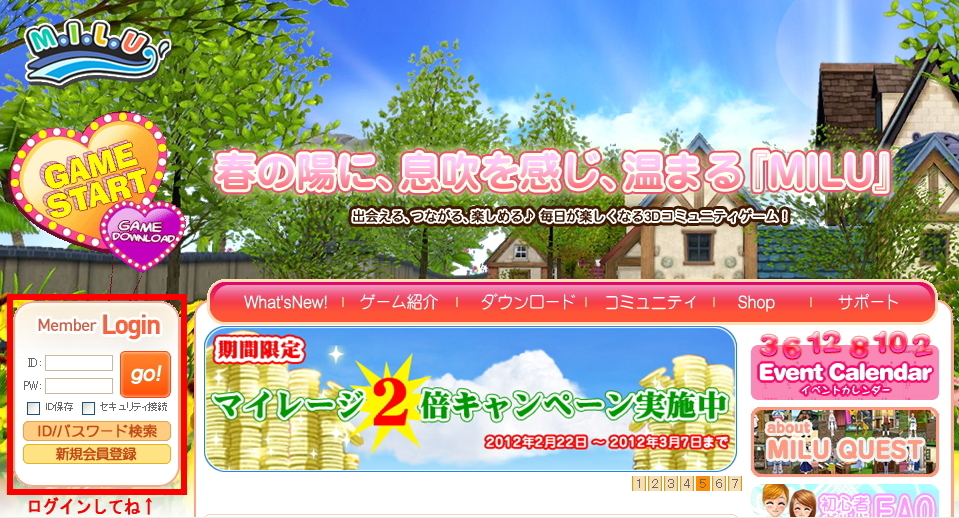
↑まずは公式サイトTOPページでログインします。
その後、「コミュニティ」という文字が書いてある場所をクリック。
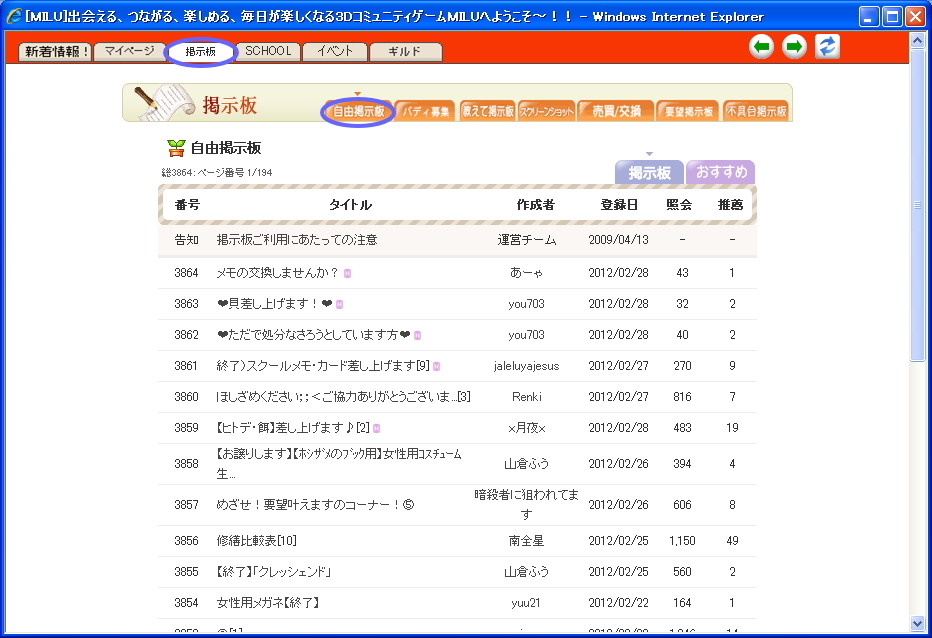
↑コミュニティのリンクから飛ぶと、出るページがコチラ。
「掲示板」タブ内にある「自由掲示板」というタブ内のページです。
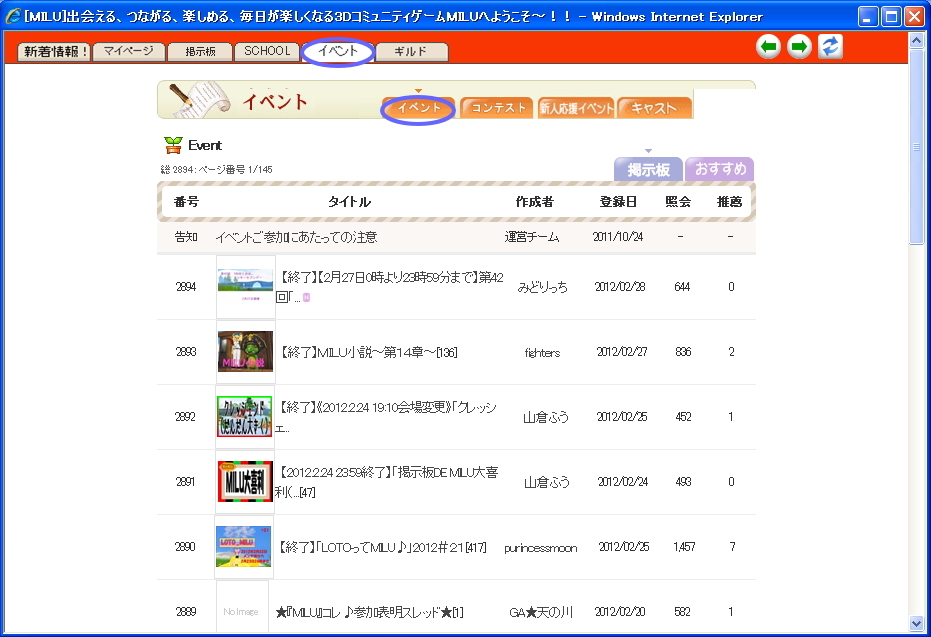
↑「イベント」のタブをまずクリックします。そうすると出て来るページがコチラ。
ここは「イベント」タブ内にある「イベント」のサブタブ内ページです。
目的のページは、ココではありません。
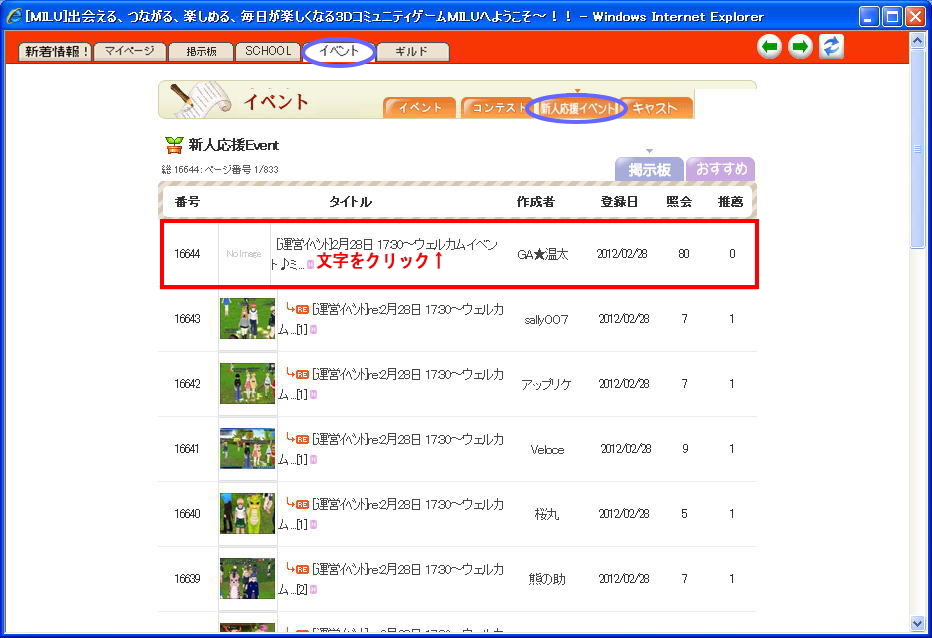
↑そのままの状態で「新人応援イベント」のサブタブをクリックします。
目的のページは、この先です。
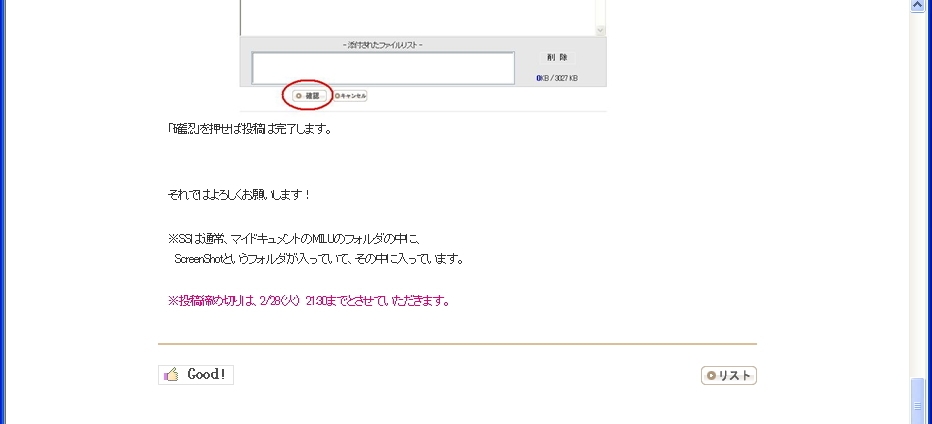
↑ちなみに、ログインしないまま、ここまでのページを探していくと、
「回答」というボタンが表示されないので、迷います^^;
(※画像にある「回答」ボタンに赤い丸の部分は、
運営ページの説明分の部分なので無視して下さいw)
↓そうして、出てきた目的のページはコチラw このスレッドに書き込みます。
(※ここからはずっとページのスクロールになります。
「回答」ボタンはココ!!と書かれてある場所が、目的のクリック場所です。
それまでは運営の説明部分になるので、すっ飛ばして下さいww)
------------[すっ飛ばしココから]------------------
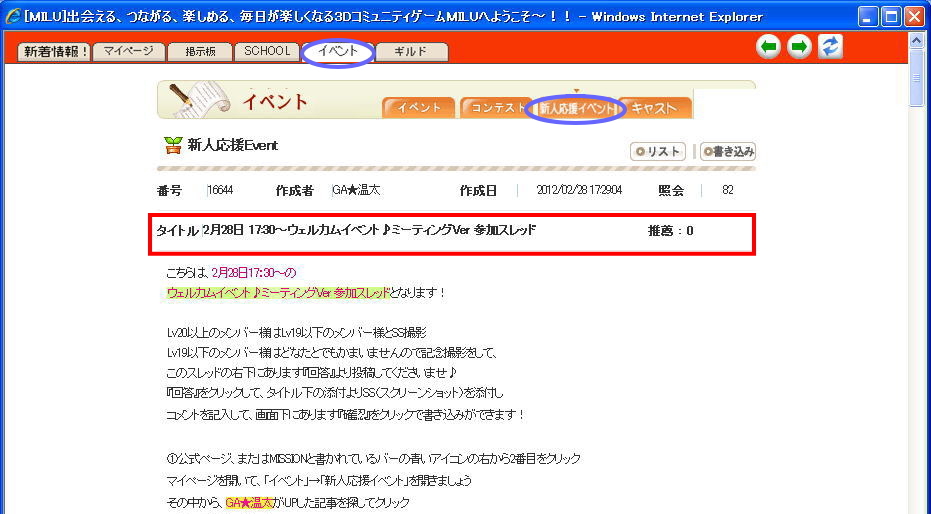
.jpg)
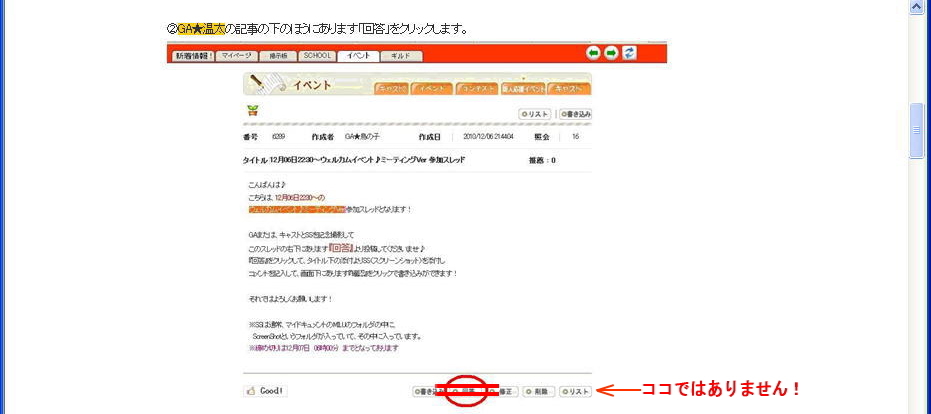
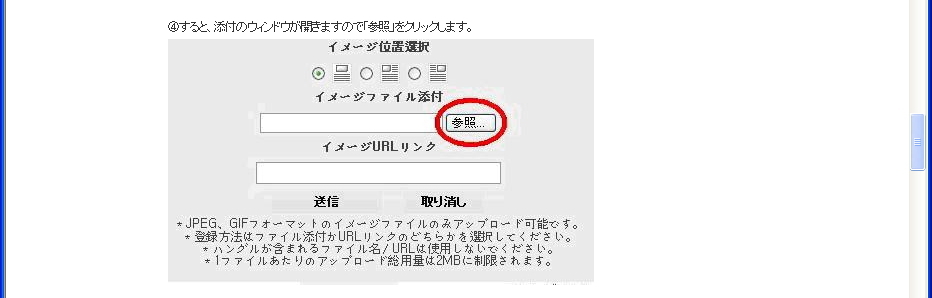
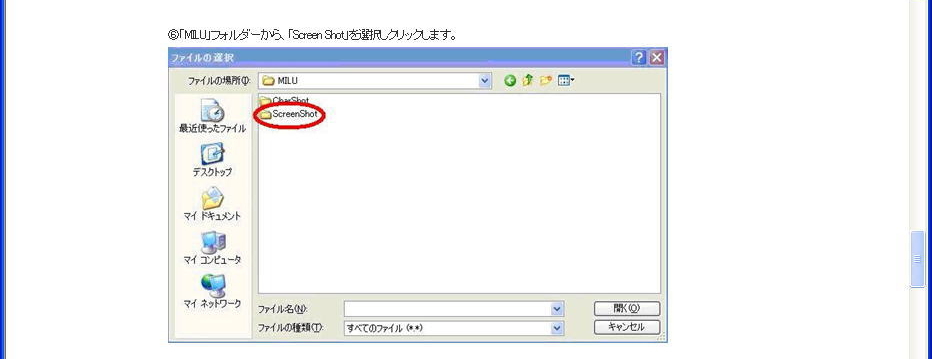
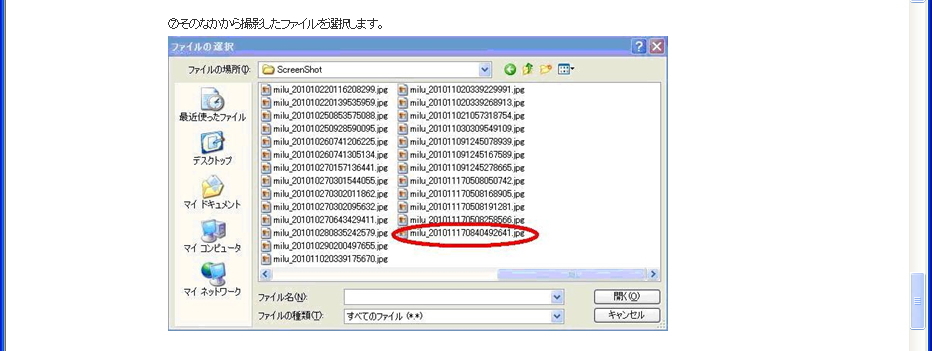
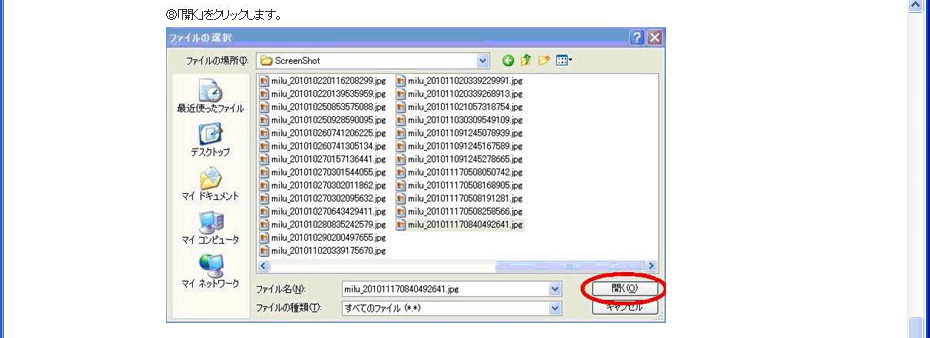
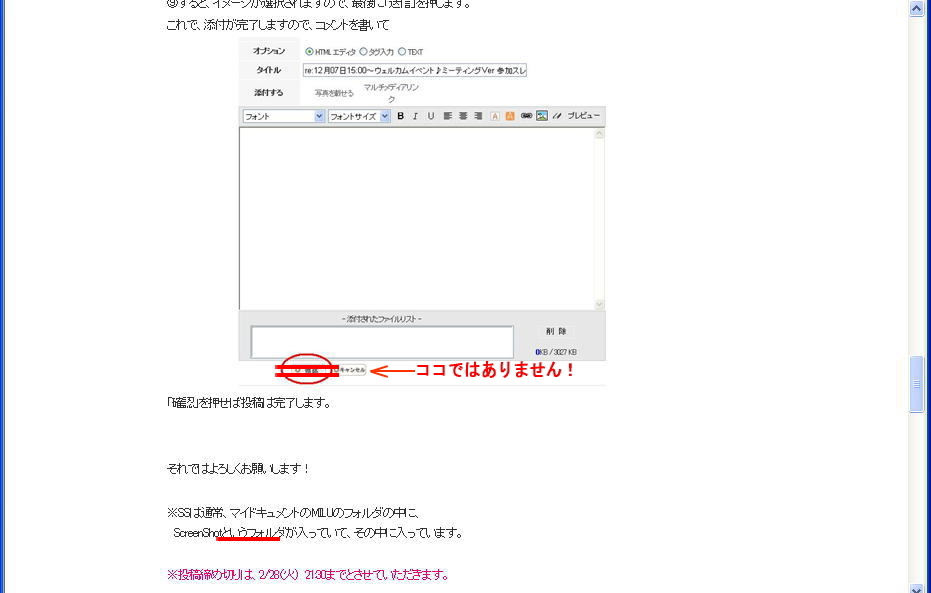
------------[すっ飛ばしココまで]------------------
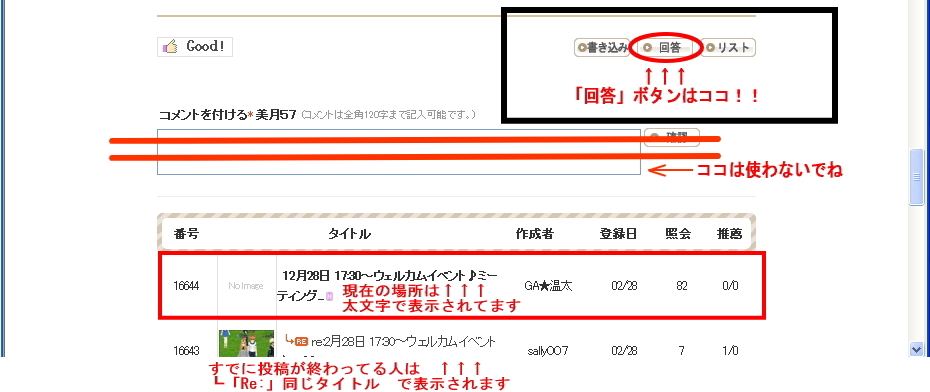
↑すっ飛ばし終了部分です。
自分より先に投稿が終わってる人は、既に、
黒い太文字スレッドの下に「┗Re: 同じタイトル」で表示されてます。
これが投稿成功例部分の回答スレッドです。
では、ようやく投稿作業の開始です^^; ↓
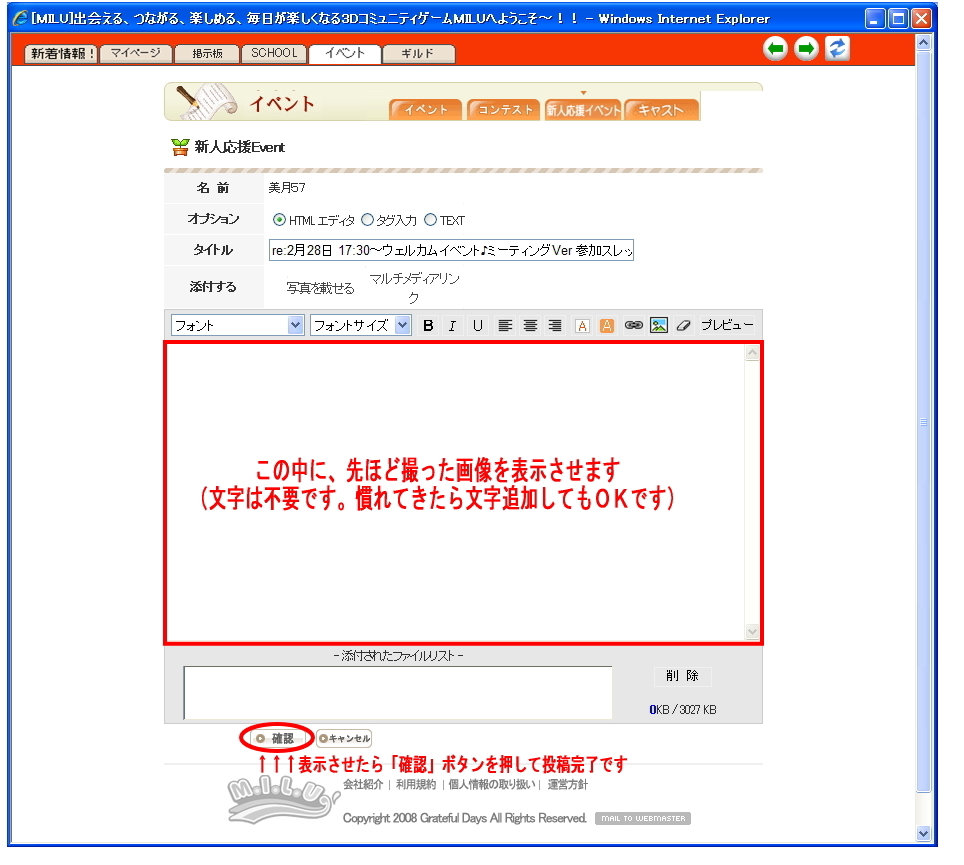
↑カンタンな作業手順になります。
大きい入力フォーム部分に、撮影したスクリーンショットを入れ、
下にある「確認」ボタンを押せば、投稿完了で成功となります。
↓ここからが、細かい作業手順の解説になります。
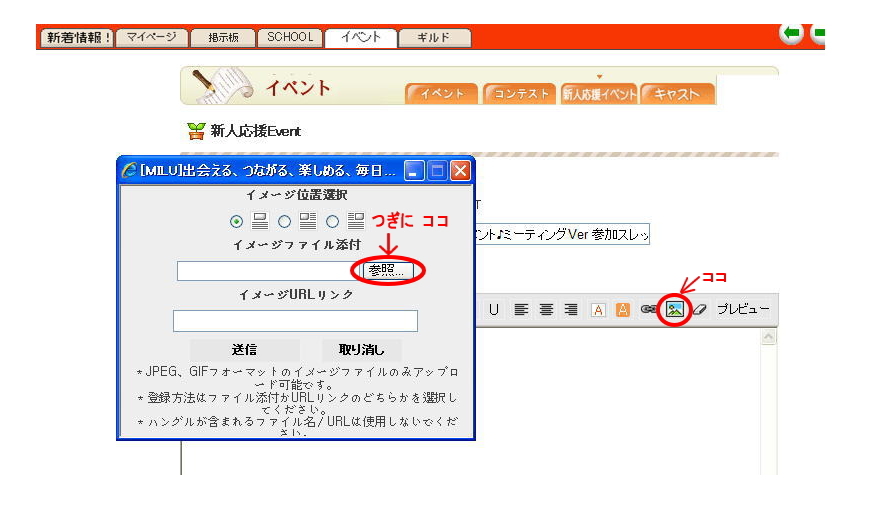
↑先に、赤い丸で囲ってある「山マークの画像」をクリック。
すると、このような小窓が出て来ますので「参照」ボタンを押します。
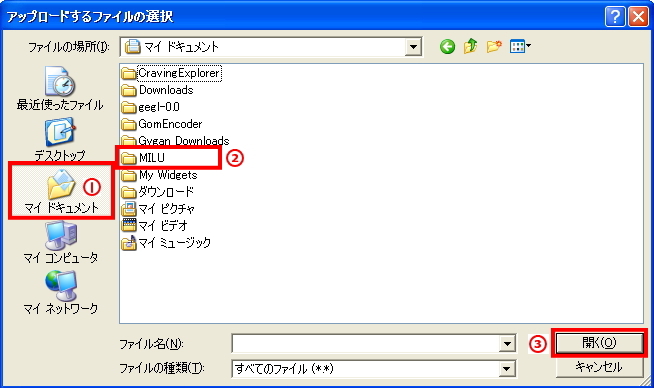
↑画像ファイル指定の小窓です。
マイドキュメント周辺の、大きいグレーの部分クリック
次に「MILU」のフォルダをクリックし、右下にある「開く」をクリック。
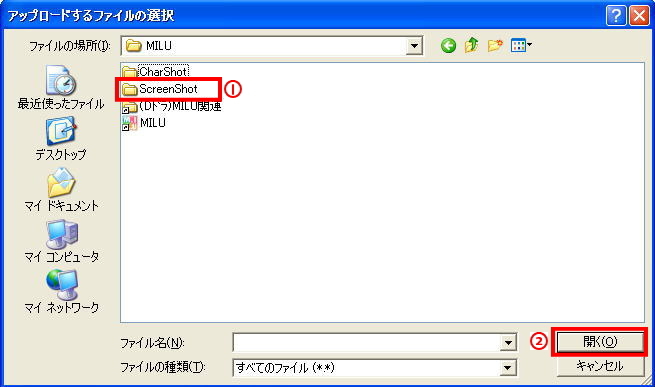
↑「Screen Shot(スクリーンショット)」フォルダをクリックし
「開く」をクリック。
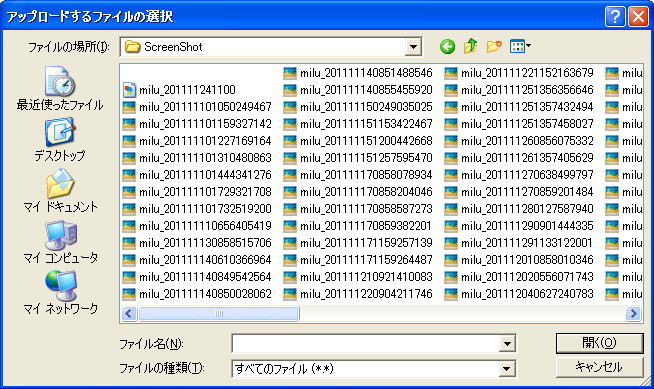
↑「スクリーンショット」のフォルダ内です。
ここから、先ほど撮影した画像ファイルを探します。
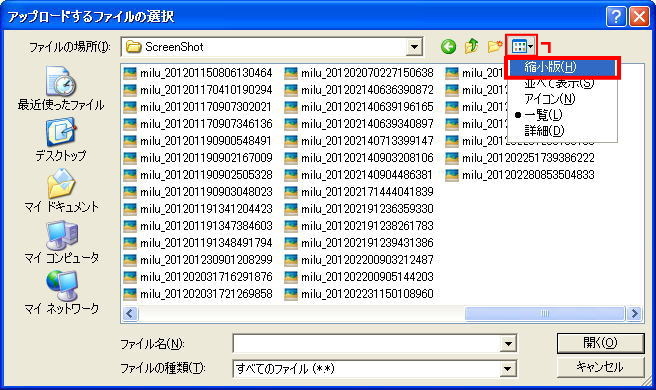
↑「右上の小さいボタン」を押して「縮小化」を選ぶと・・・?
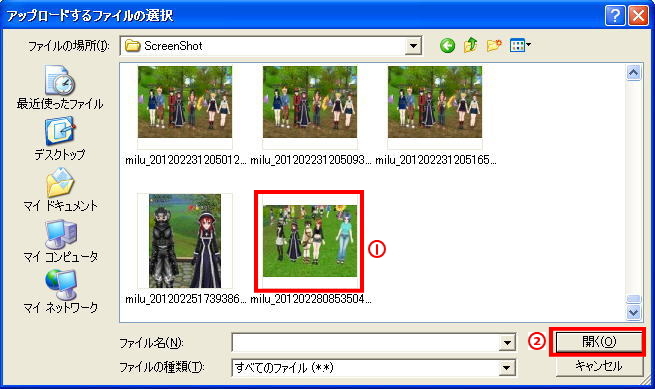
↑このように、小さい画像表示になるので、もっと探しやすくなりますw
①撮影したスクリーンショットを選んで、②「開く」をクリック。
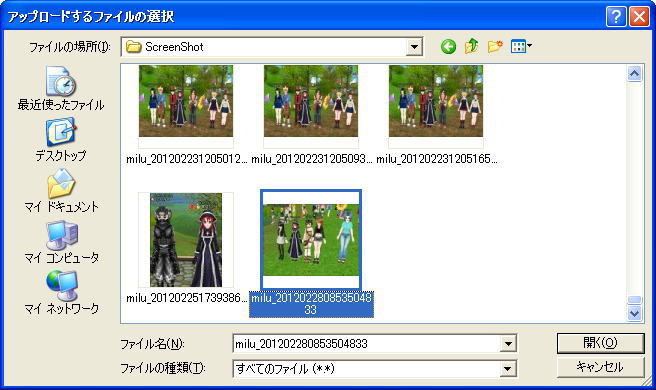
↑クリックすると、このように青くなり、下にあるファイル名の場所に、
その画像ファイル名が出ます。
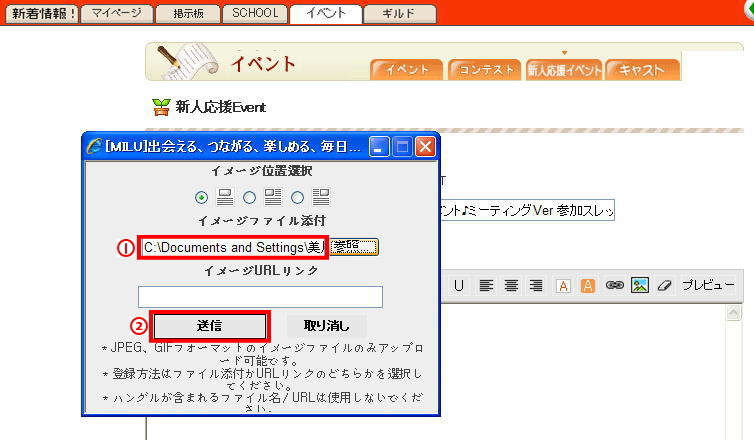
↑画像指定の小窓が消え、元に戻って、このようになったらOK。
「送信」ボタンをクリックで・・・・

↑投稿完了成功まで、あと一息です(*^-^)b。
画像が入りましたね?「確認」ボタンをクリックです。
これで投稿完了になったと思います。
確認方法は1番下にありますヽ(*^-^)ノ
ここで、もっと探しやすくする方法ですw
デスクトップに、
スクリーンショットのフォルダの「ショートカット」を表示させます。
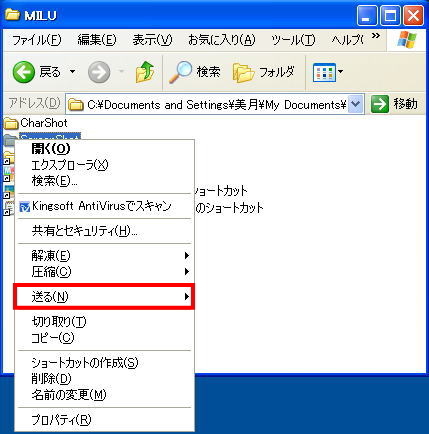
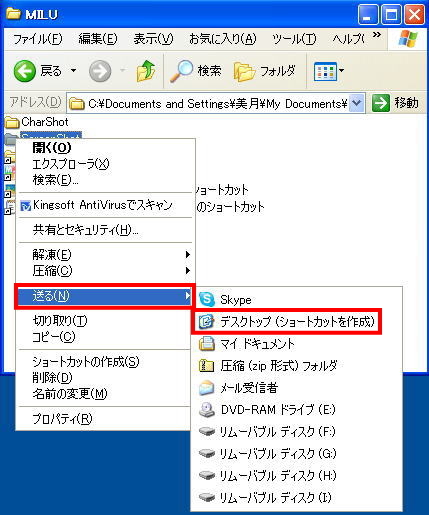

↑デスクトップ画面に、このように出たら成功!
これで、もっと画像が探しやすくなると思いますよ(*^-^)b☆♪
↓ちなみに、よくある失敗例も出します^^;
美月も最初これやっちゃいましたw サンチェスさん名前ごめんねm(_ _)m
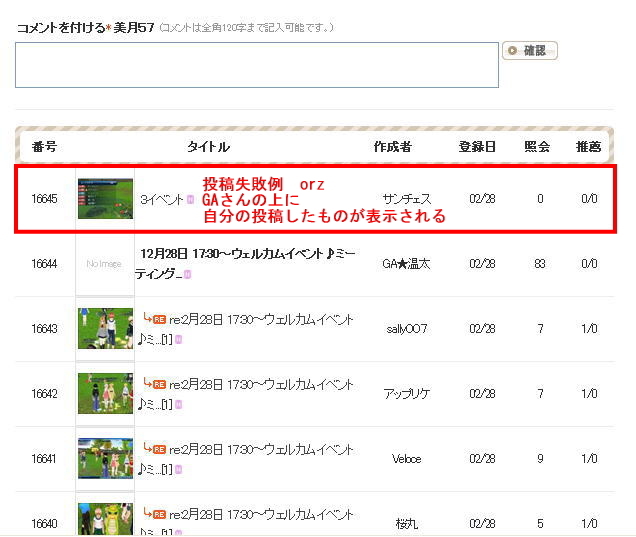
↓ここからが、自分が投稿した部分を確認する方法です~。
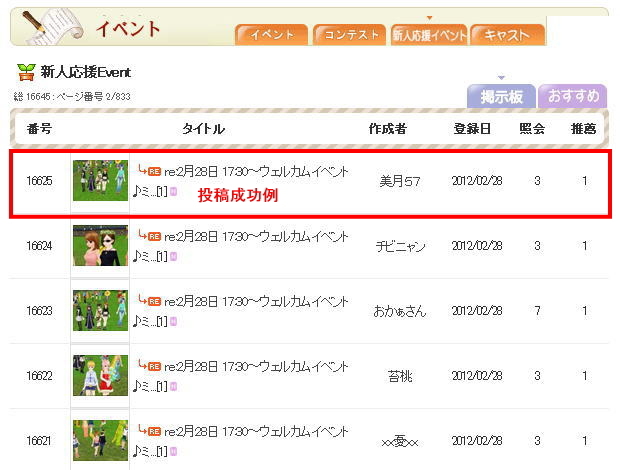
↓クリックすると・・・?
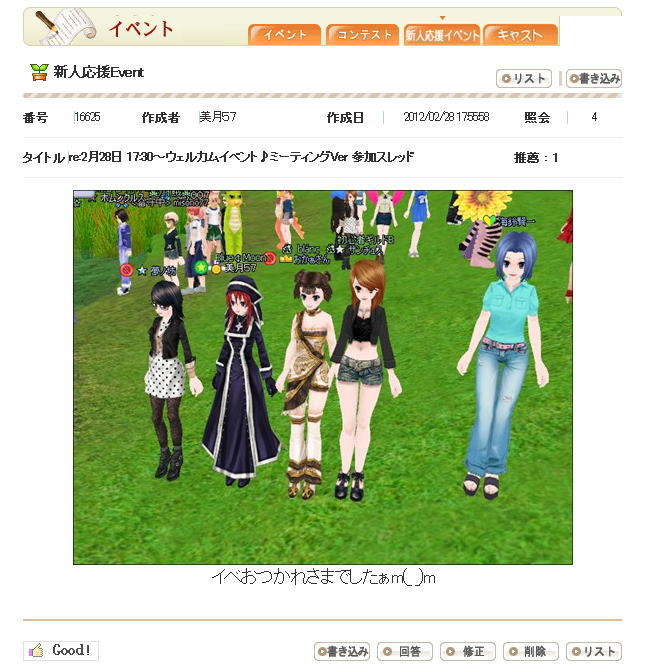
↑ちゃんと正常に投稿されてるのがわかります(*^-^)v☆♪
他の人が投稿した画像も見てみると楽しいですよ~ヽ(*^0^)ノ
慣れて来ると、画像の上や下などに文字も挿入できるようになります。
ということで、投稿方法の説明でした。長々お付き合い頂き感謝ですm(_ _)m
ちなみに、WELCOME採集ver.とショートツアーの場合はコチラw
[今回の日記おわりw]





